竖排文字对齐方式修改技巧
1、文档开启步骤:在计算机桌面或文件夹中定位目标文件,使用鼠标双击打开需要编辑的Word文档。建议在操作前做好文件备份,避免误操作导致原始文档损坏。

2、界面状态确认:新开启的文档默认处于横向排版模式,此时文字输入方向为常规的水平排列。可通过观察文档顶部的标尺和光标闪烁方向确认当前排版状态。
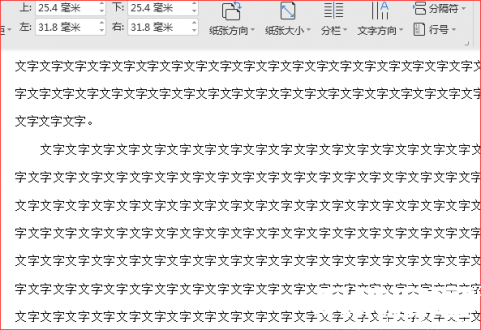
3、功能菜单定位:将视线移至软件顶部工具栏区域,准确点击「页面布局」选项卡。该模块集中了页面设置、段落格式等核心功能,需注意区分不同版本Office的界面差异。
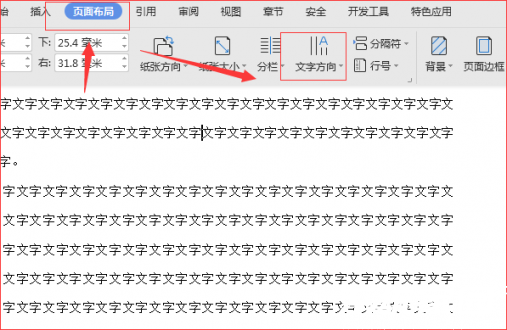
4、方向设置选择:在展开的文字方向下拉面板中,选择标有「从左到右垂直方向」的预设选项。此设置将同时改变文字排列方向和阅读顺序,特别适合需要仿古式排版的文档需求。
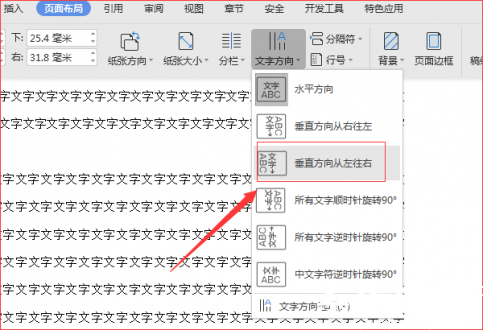
5、效果验证环节:完成设置后文档将立即呈现垂直排列效果,文字内容会从页面左侧开始自上而下显示。此时可通过输入测试文字或调整段落格式来确认设置效果是否符合预期。
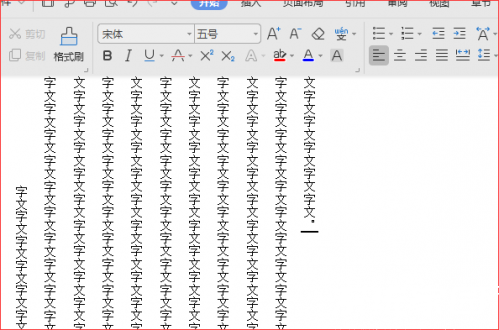
进阶操作建议:成功设置竖排格式后,可配合使用缩进调整、段落间距等辅助功能优化版面效果。若需局部调整文字方向,可先选定特定段落再进行方向设置。建议定期保存文档,避免因软件异常导致设置丢失。
通过上述步骤的详细分解,使用者可系统掌握Word文档竖排文字的方向设置技巧。实际操作时需注意不同版本软件的功能位置差异,建议在正式排版前创建测试文档进行功能验证。掌握这项技能后,可轻松应对古籍整理、书法作品展示等特殊排版需求,有效提升文档处理的专业度。

